Kuidas Siri oma iPhone'is ja iPadis keelata

Siri, Apple'i hääle assistent, ei sobi kõigile. Kui te ei pea Sirit kasulikuks või jätkate Sirit kogemata, kasutades nuppu Külg või fraas „Hei Siri”, saate siin oma iPhone'is või iPadis sirmi lõplikult keelata.
Siri keelamine iPhone'is ja iPadis
Siri keelamise saab teha mõne sammuga. Esmalt avage oma iPhone'is või iPadis rakendus "Seaded" ja seejärel valige suvand "Siri ja otsing".
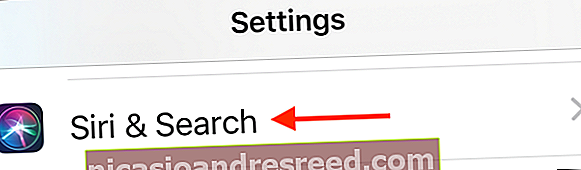
Iga üksuse väljalülitamiseks puudutage siin järgmiste valikute kõrval olevat lülitit:
- Kuula lugu “Hei Siri”
- Siri jaoks vajutage küljenuppu
- Luba Siri lukustatuna (kui soovite Siri ainult lukustuskuval keelata)
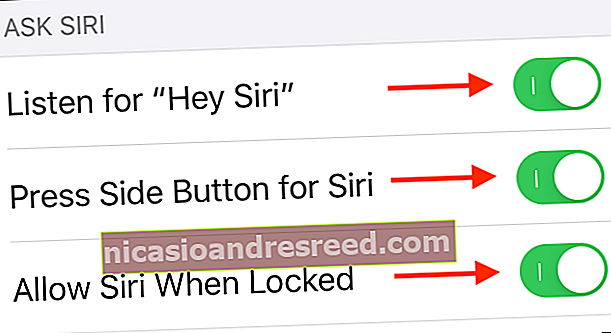
Kui keelate kaks esimest valikut, näete hüpikakna, kus küsitakse, kas soovite tõesti Siri välja lülitada. Puudutage siin nuppu „Lülita Siri välja”.
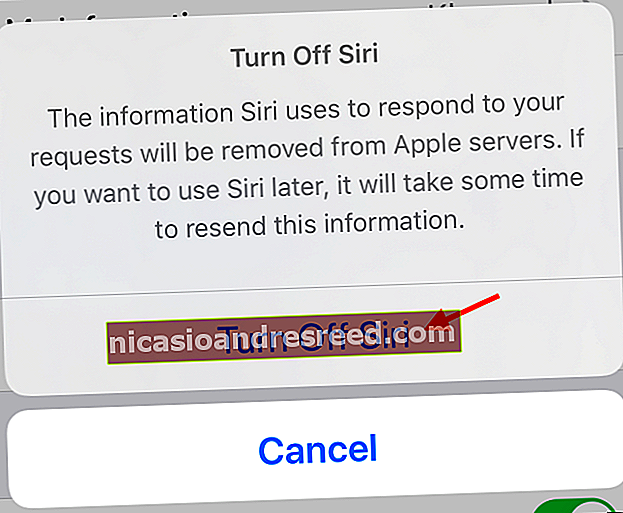
Siri on nüüd teie iPhone'is ja iPadis keelatud.
Kuidas blokeerida Siri soovitused iPhone'is ja iPadis
Kui Siri alustas iPhone'i ja iPadi hääleassistendina, on tema roll viimase paari aasta jooksul märkimisväärselt laienenud. Sirit kasutatakse nüüd kõigi nutikate soovituste funktsioonide üldterminina.
Alates otsingu rakenduse soovitustest kuni lukustuskuval kuvatavate nutiteadeteni (mis võivad olla üsna tüütud), tegeleb Siri kõigega kulisside taga. Ärge muretsege, saate need ka seadete rakenduse jaotises Siri ja otsing välja lülitada.
Menüüs olles pühkige allapoole, kuni näete jaotist „Siri soovitused”, ja seejärel puudutage valikute „Otsingu soovitused”, „Otsitavate soovituste” ja „Lukustuskuval olevad soovitused” kõrval olevaid lülitusnuppe. üksus.
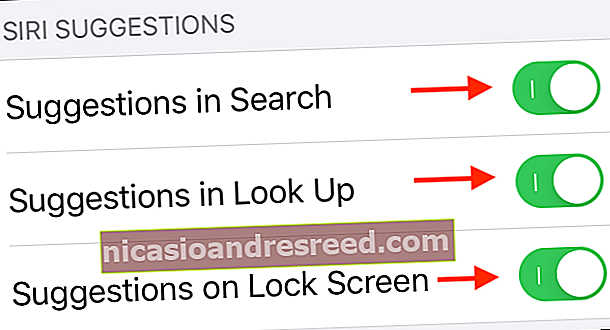
Nüüd, kui olete Siri oma iPhone'is või iPadis keelanud, on järgmine samm Siri ajaloo kustutamine.
SEOTUD:Siri ajaloo keelamine ja kustutamine iPhone'is ja iPadis










